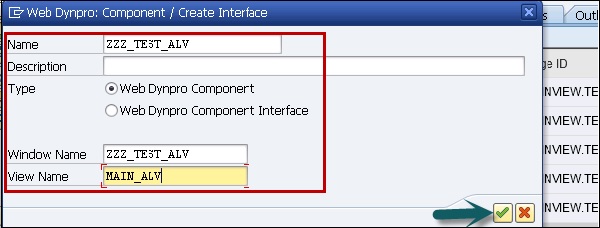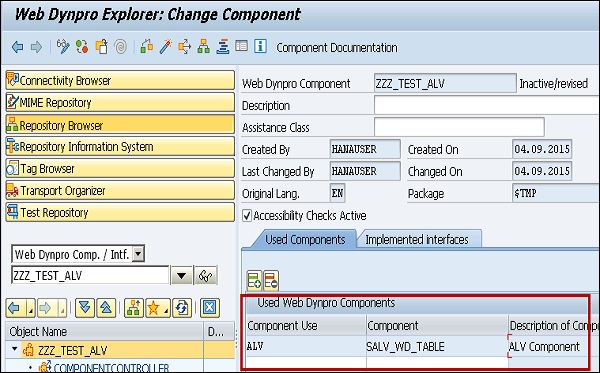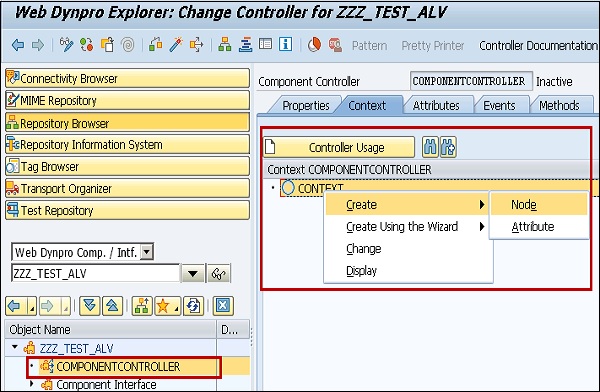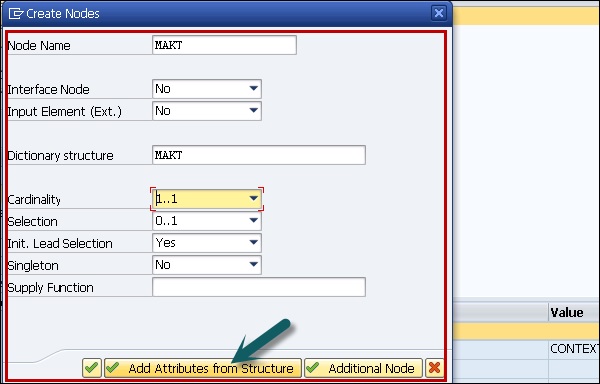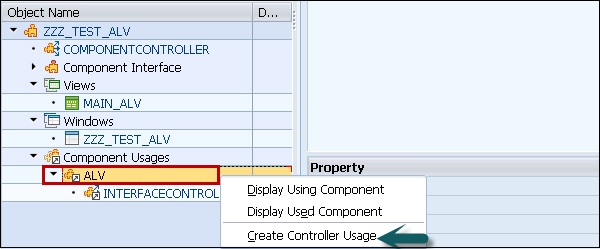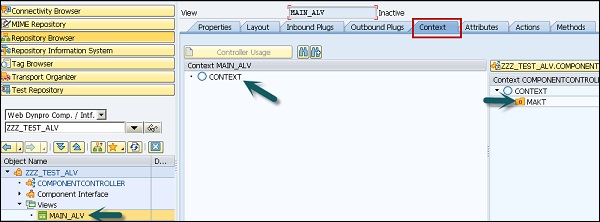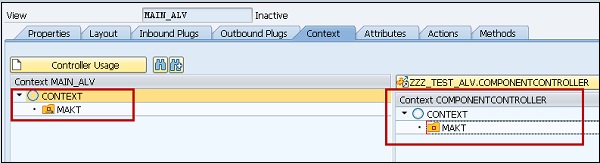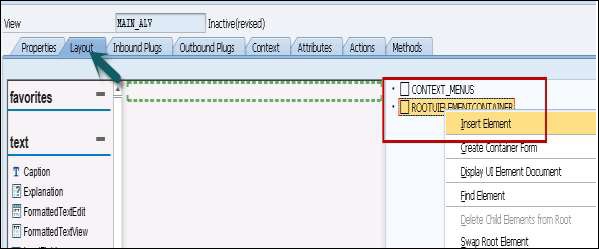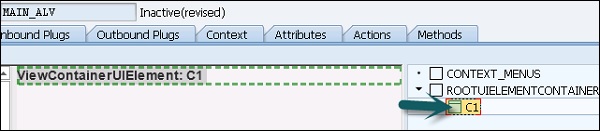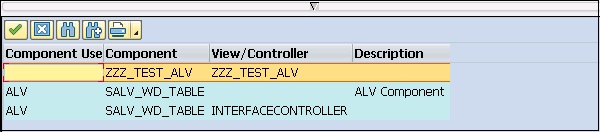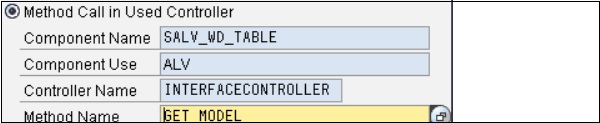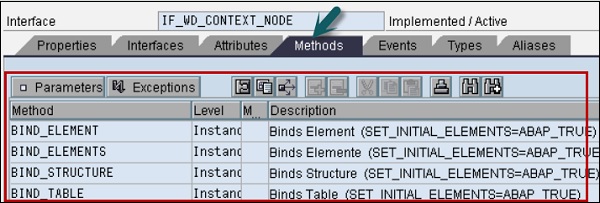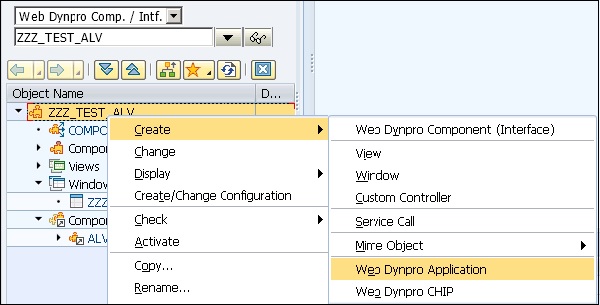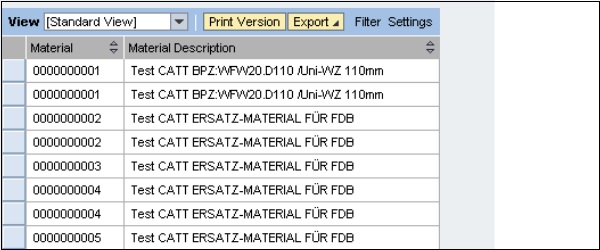SAP List Viewer используется для добавления компонента ALV и предоставляет гибкую среду для отображения списков и табличной структуры. Стандартный вывод состоит из заголовка, панели инструментов и таблицы вывода. Пользователь может настроить параметры, чтобы добавить отображение столбцов, агрегаты и параметры сортировки, используя дополнительные диалоговые окна.
Ниже приведены ключевые особенности ALV —
-
Он поддерживает многие свойства элемента таблицы, поскольку он основан на элементе пользовательского интерфейса таблицы Web Dynpro.
-
Вывод ALV можно отфильтровать, отсортировать или применить вычисления.
-
Пользователь может выполнять специфичные для приложения функции, используя элементы пользовательского интерфейса на панели инструментов.
-
Позволяет пользователю сохранять настройки в разных видах.
-
Позволяет настроить специальные области выше и ниже выхода ALV.
-
Позволяет определить степень, в которой выход ALV может быть отредактирован.
Он поддерживает многие свойства элемента таблицы, поскольку он основан на элементе пользовательского интерфейса таблицы Web Dynpro.
Вывод ALV можно отфильтровать, отсортировать или применить вычисления.
Пользователь может выполнять специфичные для приложения функции, используя элементы пользовательского интерфейса на панели инструментов.
Позволяет пользователю сохранять настройки в разных видах.
Позволяет настроить специальные области выше и ниже выхода ALV.
Позволяет определить степень, в которой выход ALV может быть отредактирован.
Как создать ИВЛ?
Ниже приведены шаги для создания ALV.
Шаг 1 — Используйте T-код: SE80. Выберите в списке Web Dynpro comp / intf и введите имя. Нажмите на дисплей. Вам будет предложено создать компонент. Нажмите на Да.
Шаг 2 — Выберите тип в качестве компонента Web Dynpro. Введите имя окна и имя просмотра.
Шаг 3 — Нажмите на галочку.
Шаг 4 — В окне изменений введите компонент, используемый в качестве ALV, компонент в качестве SALV_WD_TABLE и описание в качестве компонента ALV.
Шаг 5 — Перейдите в Component Controller и щелкните правой кнопкой мыши контекст. Затем выберите Создать узел MAKT со структурой словаря MAKT.
Шаг 6 — Выберите необходимые атрибуты из MAKT, используя Добавить атрибут из структуры.
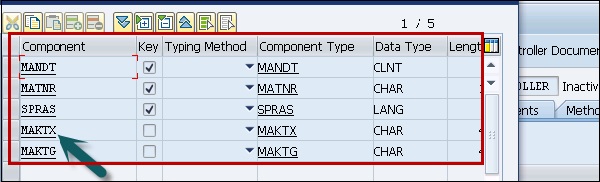
Шаг 7 — Удалите словарную структуру MAKT из узла MAKT и установите свойства следующим образом (Мощность множества, Выбор отведения и т. Д.)

Шаг 8 — Щелкните правой кнопкой мыши по использованию компонента в дереве объектов → Создать использование контроллера.
Шаг 9 — Перейдите в View → Context tab и перетащите узел MAKT в представление.
После сопоставления он будет выглядеть так, как показано на следующем снимке экрана.
Шаг 10 — Зайдите в Макет и щелкните правой кнопкой мыши Вставить элемент.
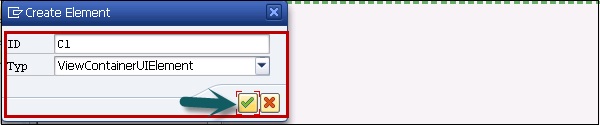
Макет будет выглядеть так, как показано на следующем скриншоте —
Шаг 11 — Перейдите на вкладку «Свойства», нажмите «Создать контроллер», чтобы добавить следующее в «Просмотр».
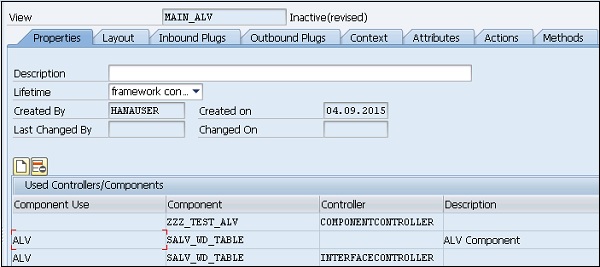
Шаг 12 — Перейти к методу, используйте WDDOINIT для написания кода.
Шаг 13 — Дважды щелкните метод, чтобы ввести код. Введите следующий код и запустите используемый компонент ALV.
Используйте метод GET_MODEL в контроллере.
Шаг 14 — Привязать таблицу к узлу контекста, используя метод BIND_TABLE следующим образом —
Шаг 15 — Перейдите к окну в дереве объектов и щелкните правой кнопкой мыши C1, чтобы встроить таблицу ALV в представление.
После того, как вы вставите таблицу ALV, она будет выглядеть так:
Шаг 16. Последний шаг — создание приложения Web Dynpro в дереве объектов. Введите название приложения.
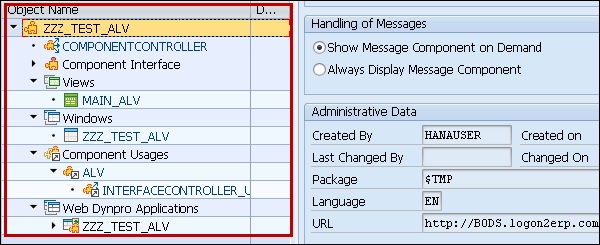
Шаг 17 — Чтобы выполнить приложение, дважды щелкните, и вы увидите вывод.
Использование фильтров в выводе ALV
Используя фильтры, вы можете ограничить данные в выводе ALV. Вы можете создать несколько условий фильтра для каждого поля. Чтобы создать или удалить условие фильтра, вы можете использовать метод класса интерфейса IF_SALV_WD_FILTER.
Вы можете использовать следующие методы для создания, получения и удаления условий фильтрации —